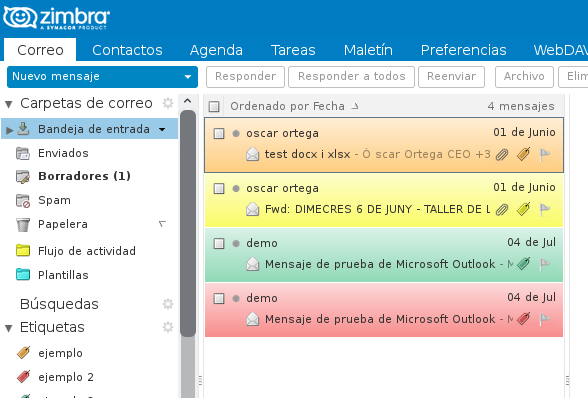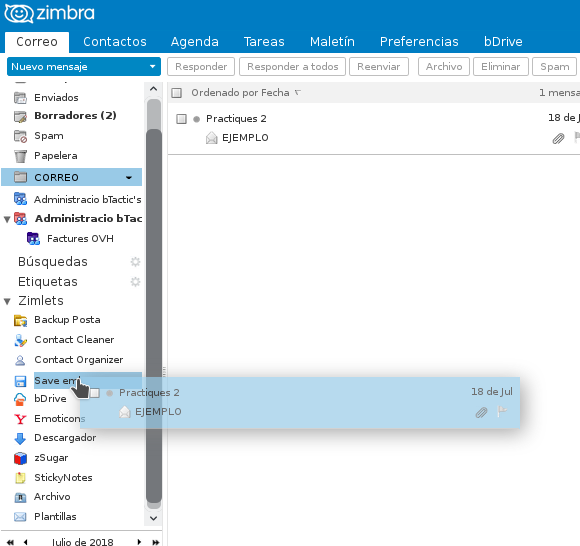¿Cómo visualizar mensajes por conversación?
1. En Zimbra podemos visualizar todos los mensajes por vista de mensaje o por conversación, pero también podemos escoger que correos ver por Conversación. Para ello nos dirigiremos al correo y pulsaremos clic derecho sobre él pulsando la opción Mostrar conversación. Esto abrirá una pestaña nueva con la visualización del correo por conversación.
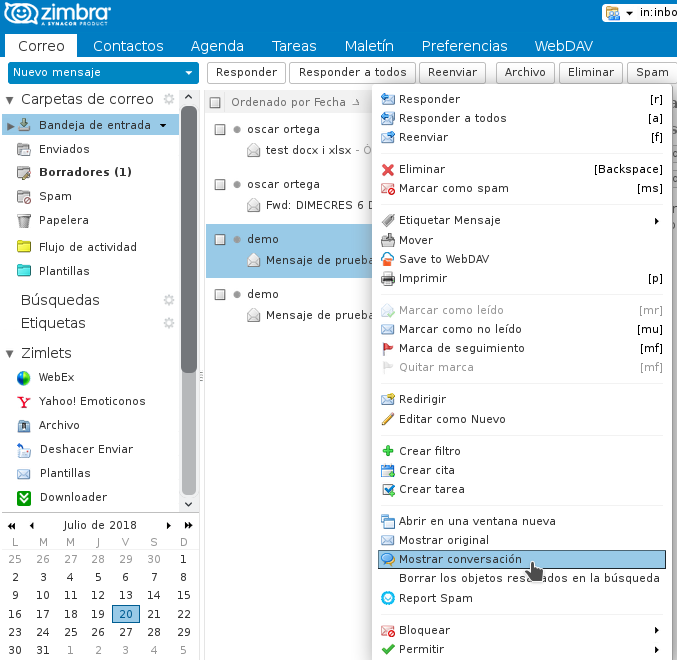
¿Cómo redirigir mensajes?
1. La función redirigir mensaje nos permitirá enviar un mensaje que hemos recibido a otro contacto sin que este sepa que hemos sido nosotros los emisores. El contacto verá como emisor la primera persona que nos envió el mensaje.
2. Para ello pulsaremos clic derecho sobre el correo que deseamos enviar pulsando la opción Redirigir.
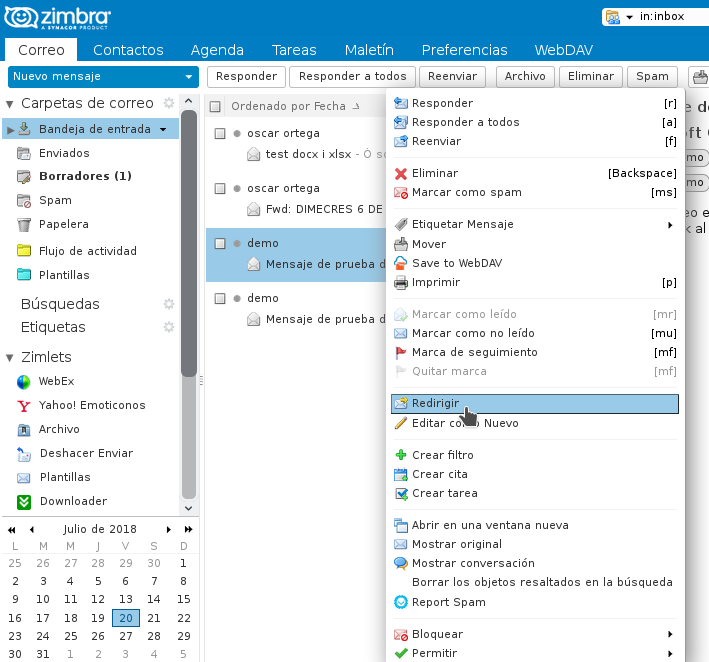
3. Una vez hecho esto, se nos abrirá una ventana en la que introduciremos el correo electrónico del destinatario y pulsaremos Aceptar. (Podemos establecer más de un destinatario).
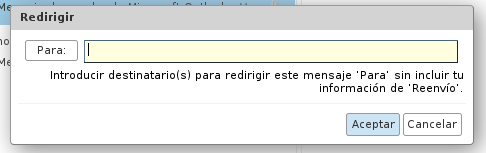
¿Cómo descargar mensajes en formato .eml?
1. Para descargar mensajes, utilizaremos el Zimlet Save eml. Si no tenemos implementado este Zimlet consultaremos el manual ¿Cómo implementar Zimlets a nuestro Zimbra?. Una vez implementado, arrastraremos el correo que deseamos descargar al Zimlet Save eml situado en el menú lateral izquierdo.
¿Cómo etiquetar mensajes con color?
1. Para distinguir los mensajes de forma más rápida, una vez etiquetados los mensajes (para saber como hacerlo consultaremos ¿Cómo utilizar la función de Etiquetas en Zimbra?) podemos indicar que este mensaje adopte el color de la etiqueta.
2. Para hacerlo nos dirigiremos a la pestaña de Preferencias en el apartado de Correo. Aquí buscaremos la opción Color del mensaje y la marcaremos. Finalmente pulsaremos en Guardar.
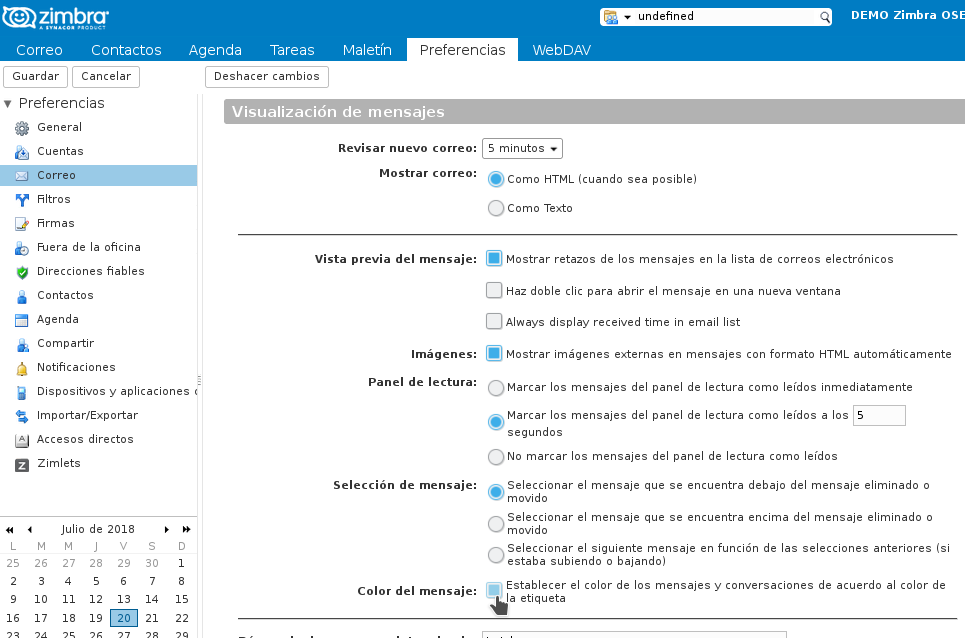
3. Ahora, cuando nos dirijamos a nuestra Bandeja de entrada, veremos los correos del color de la etiqueta que tengan asociada.